Adobe Photoshop作为一款集图像扫描、编辑修改、图像制作、广告创意,图像输入与输出于一体的图形图像处理软件,深受广大平面设计人员和电脑美术爱好者的喜爱,小伙伴们知道怎么用PS怎么把文字做成雨滴吗?不知道的小伙伴可以跟着下面这篇文章动手试试哦。
1.创建背景和文本
第1步、 创建一个新的 1500 * 875 像素的文档,并填写背景用 Black 。
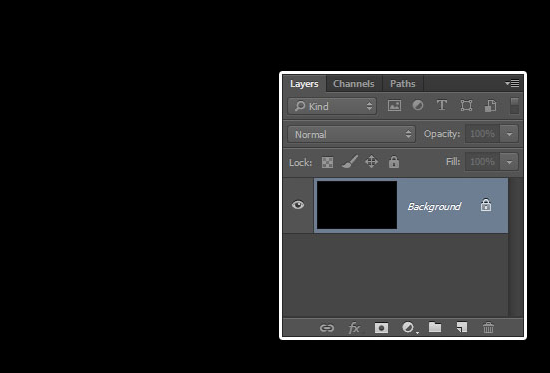
第2步、 使用字体 CoreHumanistSans 在 All Caps 中创建文本。确保将“颜色”设置为,“大小”设置为 350 pt ,“跟踪”设置为 -25 。 White
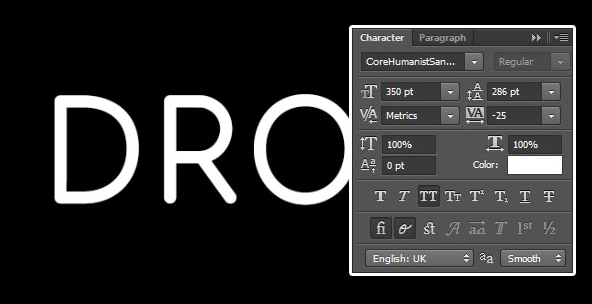
第3步、 右键单击文本图层,然后选择 “转换为智能对象”。
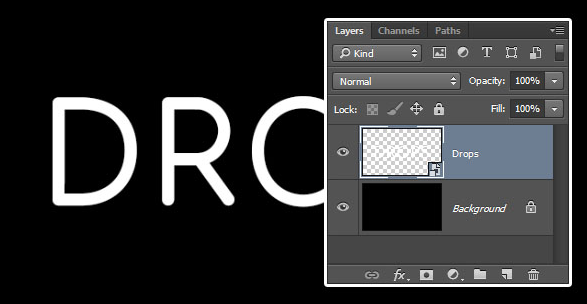
2.应用过滤器
第1步、 将前景和背景颜色设置为 Black 和 White 。
转到滤镜>滤镜库>纹理>彩色玻璃。将像元大小更改为20,将边框厚度更改为7,将光强度更改为3。
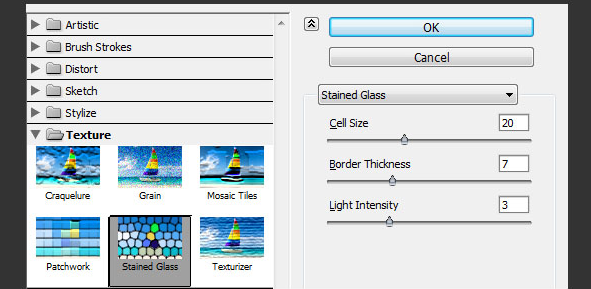
第2步、 每个单元都将创建一个放置,因此您可以使用滤镜设置来获得不同的大小。
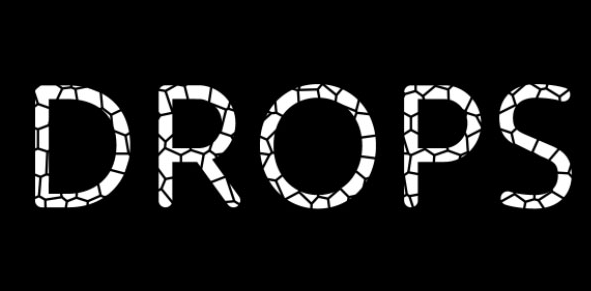
第3步、 选择魔术棒工具,然后在选项栏中取消选中连续框。然后,单击白色单元格之一以创建选择。

3.创建拖放
第1步、 打开 “通道”面板(“窗口” > “通道”),然后单击面板底部的“创建新通道”图标。
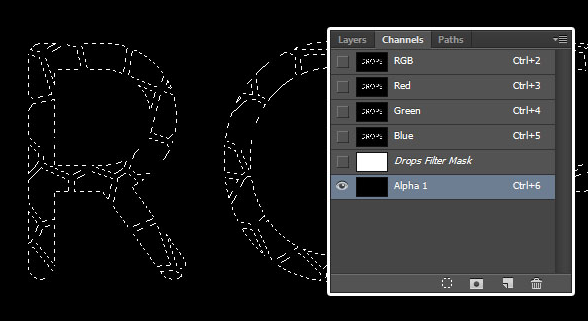
第2步、 随着阿尔法 1 所选通道,挑油漆桶工具并填写与选择 White ,然后去选择 > 取消。

第3步、 转到 “滤镜” > “模糊” > “高斯模糊”,然后将“半径”更改为 5 。
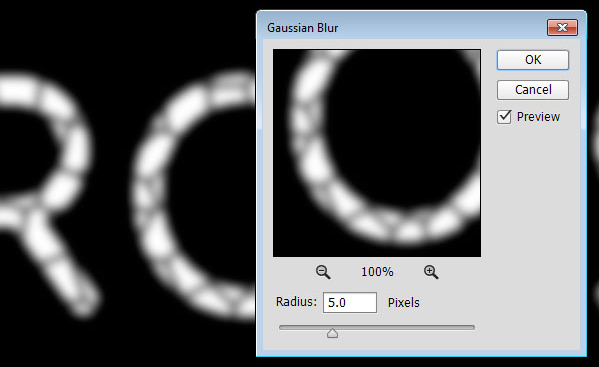
步骤4、 转到图像 > 调整 > 色阶。接下来,您需要更改“阴影”和“高光”滑块,直到获得定义的液滴。
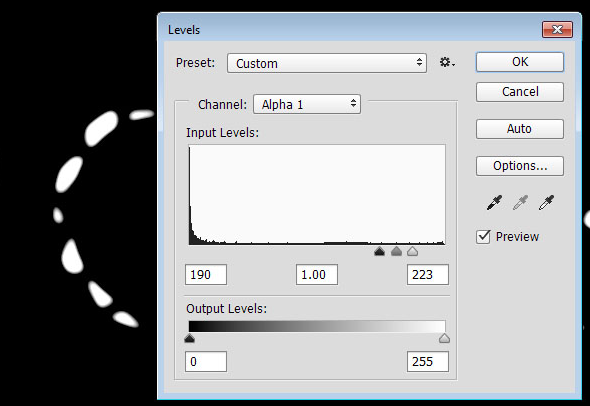
第5步、 确保使边缘相当光滑,而不是锯齿状。
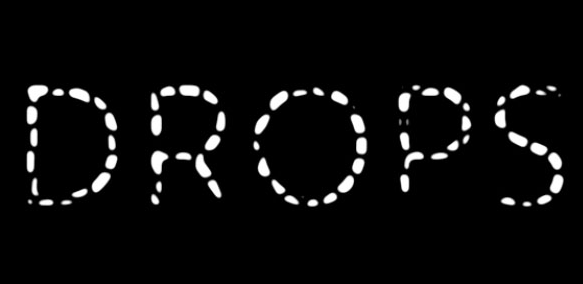
4.加载选择并添加背景图像
第1步、 单击 RGB 通道,然后返回到“图层”面板。
通过单击旁边的眼睛图标,使“滴”层不可见。
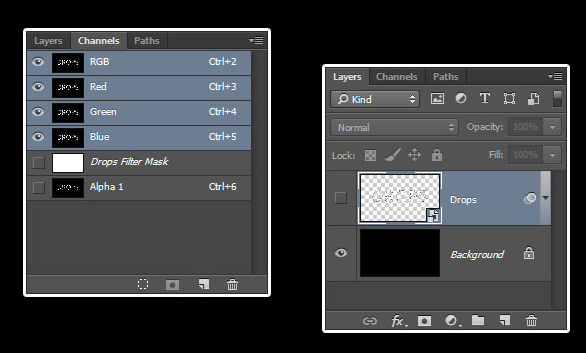
第2步、 转到 “选择” > “加载选择”,然后从“通道”下拉菜单中选择 Alpha 1 通道。
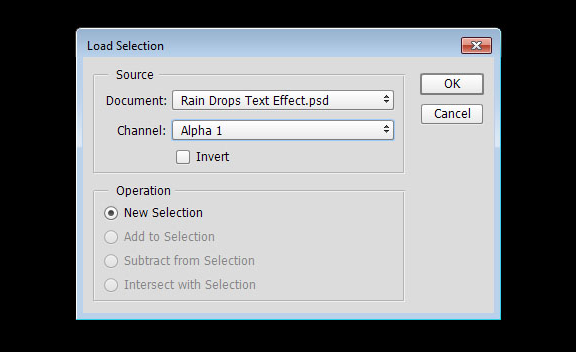
第3步、 创建一个新层,将其命名为 Drops 1 ,用填充选择 White ,然后取消选择。
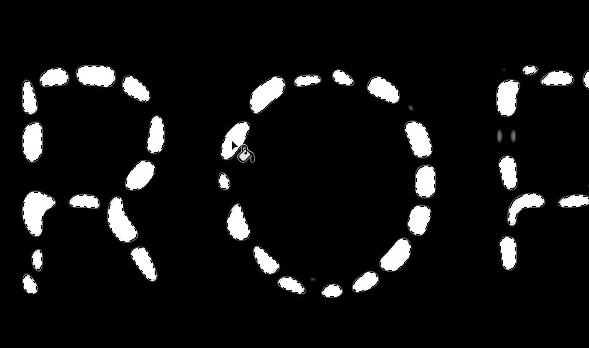
步骤4、 将 Drops 1 图层的 Fill 值更改为 0 ,将其复制,然后将副本重命名为 Drops 2 。
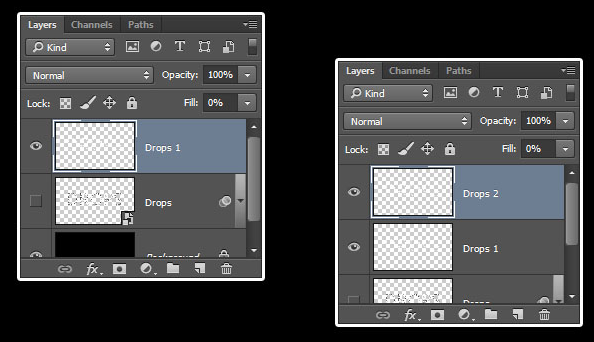
第5步、 您可以添加您选择的任何背景图像,但是在本教程中,我们将使用带有雨滴的拉丝金属。
因此,在背景图层的顶部添加金属上的水图像,并调整其大小以适合文档。
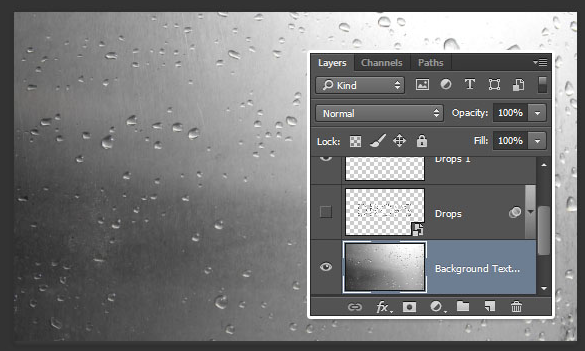
5.设置水滴1层的样式
双击该滴眼液1层到应用以下图层样式:
第 1 步、 使用以下设置添加斜面和浮雕:
大小: 7
取消选中“使用全局光源”框
角度: 180
海拔: 53
选中消除锯齿框
高光模式:鲜艳的光线
不透明度: 50%
阴影模式-不透明度: 15%
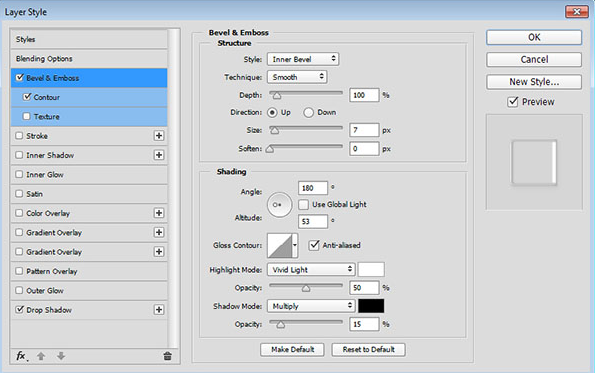
第2步、 使用以下设置添加轮廓:
轮廓:锥-不对称
选中消除锯齿框
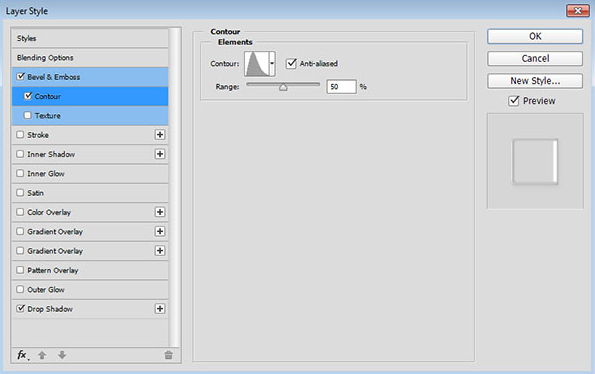
第3步、 使用以下设置添加投影:
不透明度: 5%
距离: 3
大小: 5
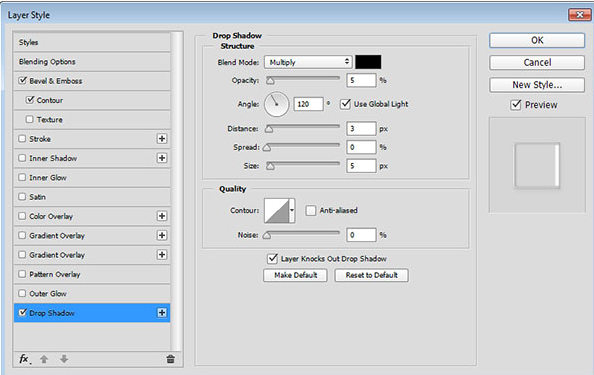
这将设置第一滴的样式。
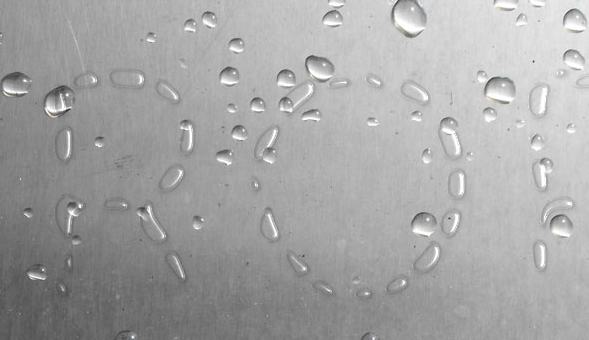
6.设置Drops 2层的样式
双击该滴眼液2层到应用以下图层样式:
第1步、 使用以下设置添加斜面和浮雕:
大小: 16
取消选中“使用全局光源”框
角度: 27
海拔: 53
选中消除锯齿框
高光模式:鲜艳的光线
不透明度: 50%
阴影模式-不透明度: 5%
确保更改“ 角度” 和“ 高度” 值以匹配所使用的背景图像上的墨滴的照明。
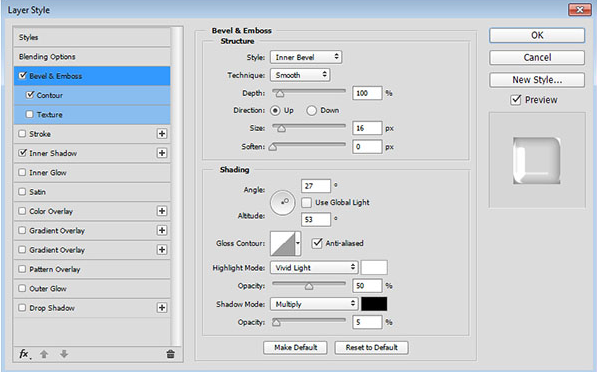
第2步、 使用以下设置添加轮廓:
轮廓:圆锥
选中消除锯齿框。
范围: 100%
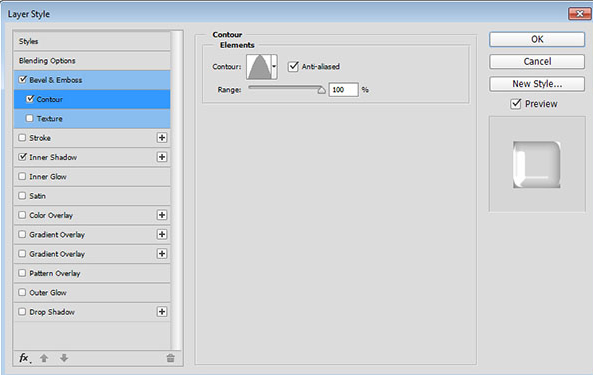
第3步、 使用以下设置添加内部阴影:
不透明度: 50%
距离: 0
大小: 13
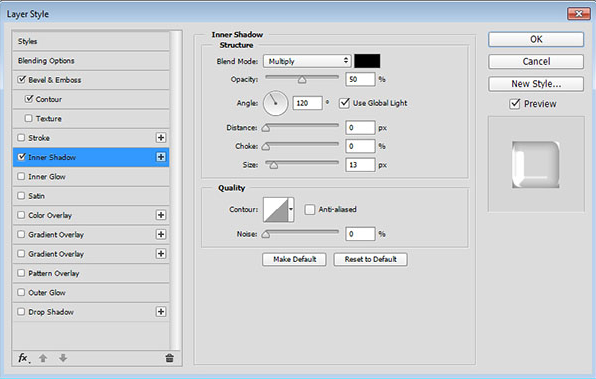
步骤4、 这将设置第二个 drop 图层的样式。您可以根据需要调整值。
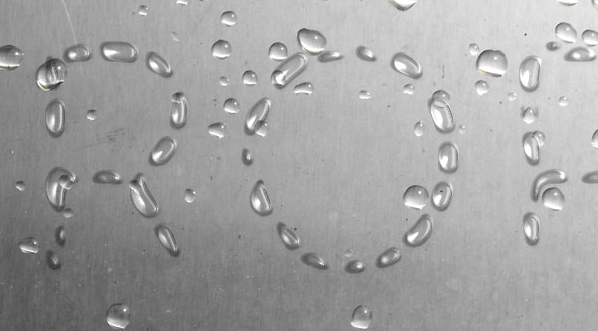
7.修改背景
第1步、 如您所见,在整个背景图像上滴下的文字看起来都不是很好。它们重叠,具有不同的大小并淹没了文本。
因此,我们接下来要做的是除去其中一些滴,以增强最终效果。为此,请选择“斑点修复画笔工具”,然后选择一个具有水滴大小的软圆形画笔。
然后,在要删除的每个墨滴上绘画。您可以多次浏览同一区域,直到看起来干净为止。
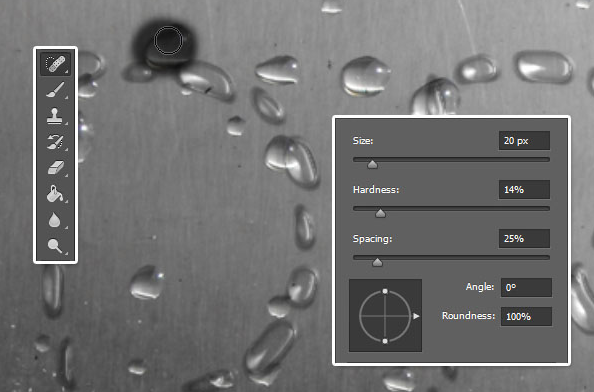
第2步、 该污点修复画笔工具应该工作得很好,但随意使用你喜欢得到你想要的结果的任何其他工具。
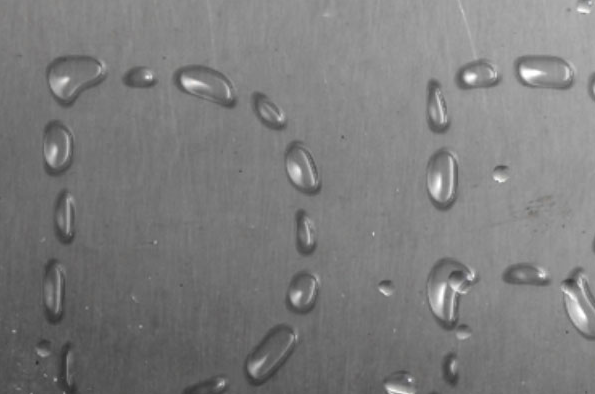
第3步、 继续处理背景图像,直到获得所需的结果。

8.添加更多纹理
第1步、 现在,我们将添加模糊的纹理以调整液滴的照明并使它们看起来更逼真。
因此,在所有图层的顶部添加Kagami-Texture 06图像,并将其称为Drops Texture。调整其大小以覆盖文本,然后将其图层的“混合模式”更改为“柔光”,并将“不透明度”更改为30%。
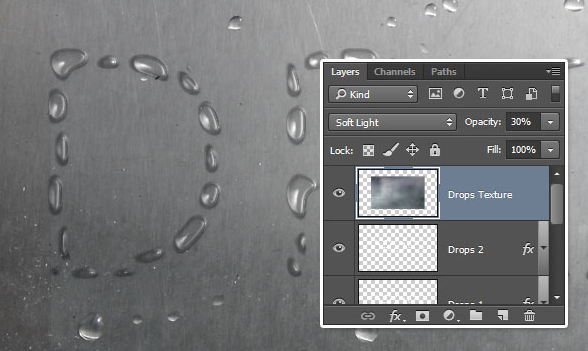
第2步、 命令单击 该 滴层的缩略图创建选区。然后选择 “ Drops Texture ”层,然后单击“ Lays ”面板底部的“ Add layer mask ”图标。
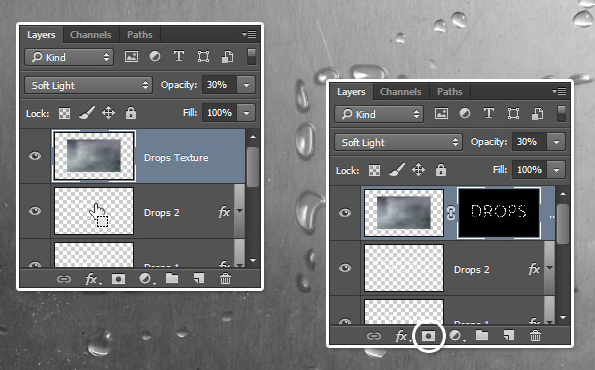
第3步、 散景纹理是使设计更加流行的重要补充。
将bokeh纹理图像添加到所有图层的顶部,根据需要调整其大小,然后将其图层重命名为Bokeh Texture。将其混合模式更改为柔光,将不透明度更改为35%。
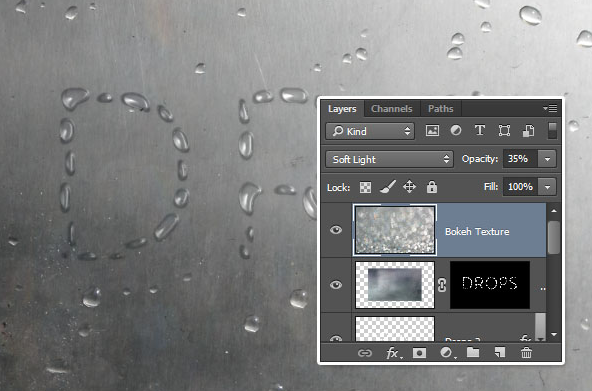
9.添加一些颜色
第1步、 单击 “图层”面板底部的“创建新的填充或调整图层”图标,然后选择“渐变贴图”。
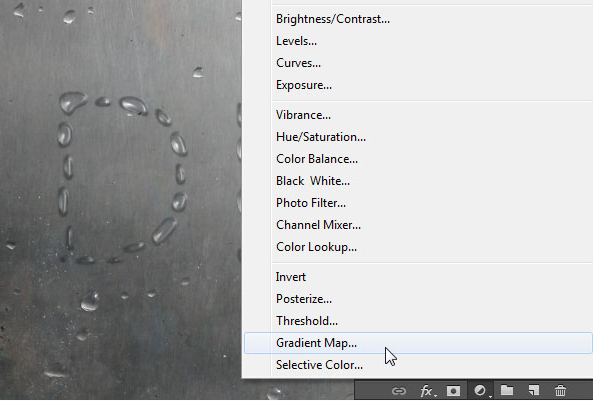
第2步、 选择下面的渐变填充,选中 “抖动”框,然后将调整层的“混合模式”更改为“线性加深”,将其“不透明度”更改为 20 %。
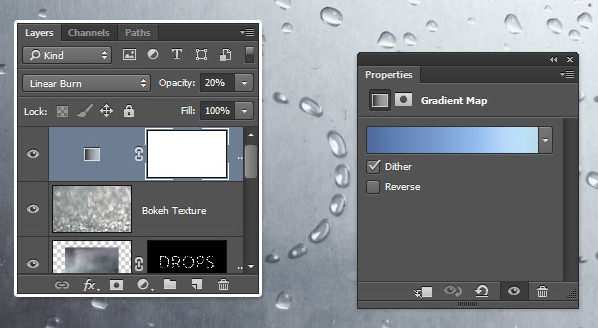
第3步、 这将为最终结果添加漂亮的蓝色。
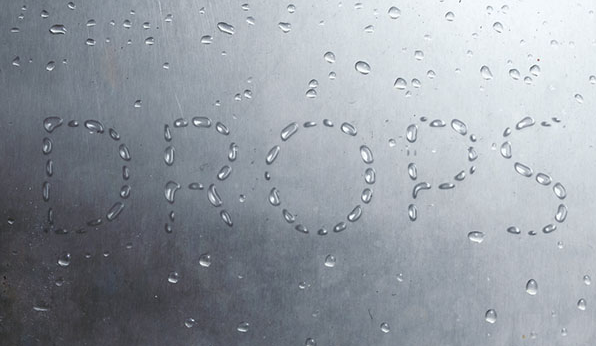
以上就是用PS把文字做成雨滴的操作步骤了,是不是很简单呢?小伙伴们可以跟着上面的教程做一做哦。




















